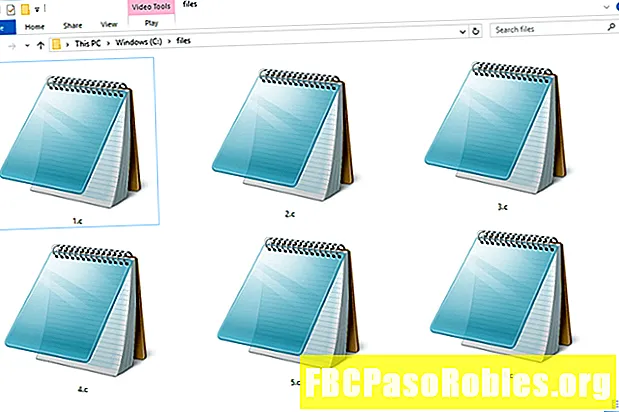Turinys
- Štai ką daryti, jei negalite atsiminti „iCloud Mail“ slaptažodžio
- Kaip iš naujo nustatyti „iCloud“ pašto slaptažodį
- Kaip atkurti prarastą „iCloud“ pašto atkūrimo raktą
Štai ką daryti, jei negalite atsiminti „iCloud Mail“ slaptažodžio
Pamiršę „iCloud Mail“ slaptažodį, dar nereiškia, kad daugiau nebegalėsite pasiekti savo el. Pašto ar „Apple“ paskyros. Tiesą sakant, iš tikrųjų lengva atkurti „iCloud Mail“ slaptažodį, jei atliksite kelis paprastus veiksmus.
Žemiau yra visos instrukcijos, būtinos norint iš naujo nustatyti „Apple iCloud Mail“ slaptažodį, kad būtų atkurta prieiga prie jūsų paskyros. Jei pametėte atkūrimo raktą, šio puslapio pabaigoje pateikiamas papildomas atkūrimo veiksmas.
Jei jums teko atlikti šiuos ar panašius veiksmus daugiau nei vieną kartą, greičiausiai turėtumėte saugoti slaptažodį kur nors saugiau, kur galite lengviau jį atkurti, pavyzdžiui, nemokamame slaptažodžių tvarkytuvėje.
Kaip iš naujo nustatyti „iCloud“ pašto slaptažodį

Pamiršto „iCloud Mail“ slaptažodžio atkūrimo veiksmai šiek tiek skiriasi, atsižvelgiant į tai, ar turite papildomą saugos nustatymą, tačiau pirmiausia pradėkite nuo šių instrukcijų:
Jei jūsų abonementas naudoja dviejų pakopų autentifikavimą ir šiuo metu esate prisijungę prie „iCloud Mail“ paskyros „iPhone“, „iPad“, „iPod touch“ ar „Mac“, tada pereikite prie skyriaus „Kai įjungiama dviejų pakopų autentifikacija“ žymiai greitesnis slaptažodžio nustatymo sprendimas.
- Apsilankykite „Apple ID“ arba „iCloud“ prisijungimo puslapyje.
- SpustelėkitePamiršote „Apple ID“ ar slaptažodį? nuorodą žemiau prisijungimo laukų arba pereikite tiesiai ten per šią nuorodą.
- Pirmame teksto lauke įveskite „iCloud Mail“ el. Pašto adresą.
- Po to įveskite simbolius, kuriuos matote saugos paveikslėlyje.
- Patarimas: Jei negalite perskaityti paveikslėlio simbolių, padarykite naują vaizdą naudodamiNaujas kodas susieti ar klausytis kodo naudodamiesiRegėjimas sutrikęs variantas.
- SpustelėkiteTęsti.
Pereikite prie kito instrukcijų rinkinio žemiau, atsižvelgiant į tai, ką matote ekrane:
Pasirinkite, kurią informaciją norite atkurti:
- PasirinkiteTuriu iš naujo nustatyti slaptažodį, tada spustelėkiteTęstipasiektiPasirinkite, kaip norite iš naujo nustatyti slaptažodį: ekranas.
- Pasirinkite Gaukite el. Laišką jei turite prieigą prie el. pašto adreso, kurį naudojote kurdami paskyrą ar pasirinkdamiAtsakykite į saugumo klausimus jei manote, kad galite atsiminti atsakymus į tuos, tada paspauskiteTęsti.
- Jei pasirinkoteGaukite el. Laišką, paspauskiteTęsti tada atidarykite nuorodą, kurią „Apple“ turėjo ką tik išsiųsti jums nurodytu el. pašto adresu.
- Jei pasirinkoteAtsakykite į saugumo klausimus, naudotiTęsti mygtuką, norėdami patekti į puslapį, kuriame prašoma jūsų gimtadienio. Įveskite jį ir spustelėkiteTęstivėl patekti į puslapį su saugos klausimais. Atsakykite į kiekvieną jūsų užduodamą klausimą, po kurio einaTęsti mygtuką
- AntAtstatyti slaptažodįpuslapyje įveskite naują „iCloud Mail“ slaptažodį. Darykite tai du kartus, kad patvirtintumėte, jog teisingai įvedėte.
- PaspauskiteAtstatyti slaptažodį.
Įveskite atkūrimo raktą.
Šį ekraną matysite tik tada, kai nustatysite „Apple ID“ su patvirtinimu dviem veiksmais.
- Įveskite atkūrimo raktą, kurį turėjote atspausdinti ar išsaugoti kompiuteryje, kai pirmą kartą nustatėte patvirtinimą dviem veiksmais.
- PaspauskiteTęsti.
- Patikrinkite, ar jūsų telefone nėra teksto pranešimo iš „Apple“. Įveskite tą kodą įĮveskite patvirtinimo kodą ekranas „Apple“ svetainėje.
- SpustelėkiteTęsti.
- Nustatykite visiškai naują slaptažodį Atstatyti slaptažodį puslapis.
- PaspauskiteAtstatyti slaptažodį mygtuką, kad galutinai iš naujo nustatytumėte „iCloud Mail“ slaptažodį.
Kai įjungiama dviejų pakopų autentifikacija:
Jei esate nustatę dviejų veiksnių autentifikavimą, turite įrenginį, kuris yra prisijungęs prie šios „iCloud“ paskyros, o įrenginys naudoja kodą arba prisijungimo slaptažodį, galite iš naujo nustatyti „iCloud Mail“ slaptažodį iš patikimo įrenginio.
Štai kaip tai padaryti „iPhone“, „iPad“ ar „iPod touch“:
- Eikite įNustatymai > [tavo vardas] > Slaptažodis ir saugumas > Pakeisti slaptažodį. Jei naudojate „iOS 10.2“ ar ankstesnę versiją, eikite į Nustatymai > „iCloud“ > [tavo vardas] > Slaptažodis ir saugumas > Pakeisti slaptažodį.
- Įveskite prieigos kodą prie savo prietaiso.
- Įveskite naują slaptažodį, tada dar kartą įveskite jį, kad patvirtintumėte.
- PaspauskiteKeisti mygtuką, norėdami pakeisti „Apple“ slaptažodį.
Jei naudojate „Mac“, atlikite tai:
- „Apple“ meniu atidarykiteSistemos nuostatos ... meniu punktas.
- Atviras „iCloud“.
- SpustelėkiteInformacija apie sąskaitąmygtuką.
- Pastaba: Jei dabar jūsų paprašys iš naujo nustatyti „Apple ID“ slaptažodį, pasirinkitePamiršote „Apple ID“ arba slaptažodįir atlikite ekrane rodomus veiksmus, praleidžiant 4 veiksmą.
- AtidarykSaugumas skirtuką ir pasirinkite parinktį iš naujo nustatyti slaptažodį. Norėdami tęsti, turėsite patvirtinti save įvesdami slaptažodį, kurį naudojate prisijungdami prie „Mac“.
Kaip atkurti prarastą „iCloud“ pašto atkūrimo raktą
Jei nežinote savo atkūrimo rakto, geriau sukurti naują, kuris pakeistų senąjį. Šis raktas jums reikalingas norint prisijungti prie nepatikimo įrenginio su „Apple ID“, kai įjungiama dviejų pakopų autentifikacija.
- Apsilankykite puslapyje Tvarkykite savo „Apple ID“ ir prisijunkite, kai jūsų paprašys.
- Surask Saugumas skyrių ir spustelėkiteRedaguotimygtuką ten.
- PasirinkiteSukurti naują raktą ... saitas.
- SpustelėkiteTęsti pop-up pranešime apie seną atkūrimo raktą, kuris bus išjungtas kuriant naują.
- NaudotiSpausdinimo raktasmygtuką, kad išsaugotumėte atkūrimo raktą.
- SpustelėkiteSuaktyvinti, įveskite klavišą ir paspauskitePatvirtinti norėdami patikrinti, ar išsaugojote.